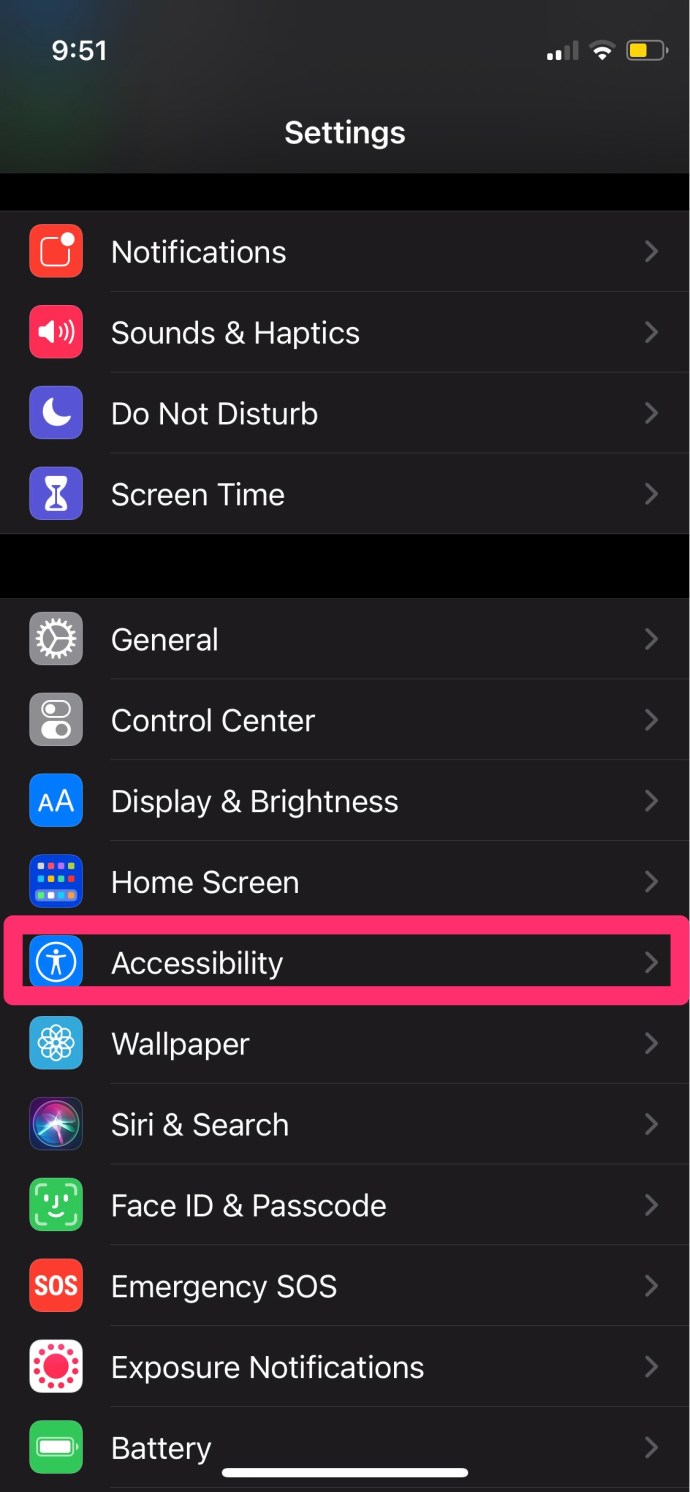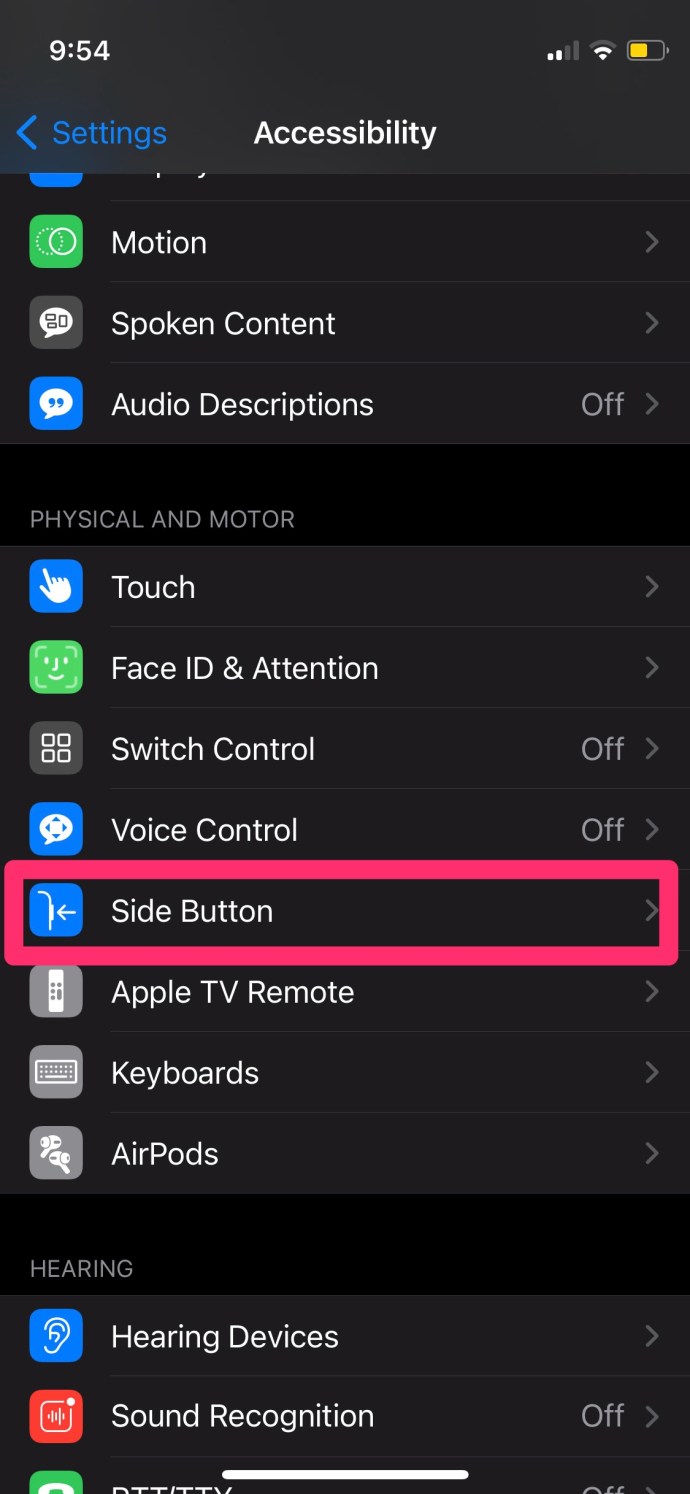Kawalan suara adalah ciri yang sangat baik, tetapi mempunyai beberapa kelemahan juga. Sebilangan pengguna mengeluh memanggil orang secara tidak sengaja ketika polong tidak berada di telinga mereka. Mereka tidak tahu bahawa mereka membuat panggilan itu. Ini semua menyeronokkan dan permainan sehingga anda secara tidak sengaja memanggil mantan anda.

Oleh kerana kawalan suara dan Siri tidak sama, anda boleh menggunakan salah satu pada peranti iOS anda. Sekiranya anda lebih suka Siri atau anda tidak mahu kawalan suara semasa menggunakan AirPod anda, inilah yang boleh anda lakukan.
Mematikan Kawalan Suara untuk AirPods
Sekiranya anda tidak menggunakan Siri, tetapi anda masih mengalami masalah dengan tindakan yang tidak diingini pada telefon dan AirPod anda, anda harus memeriksa apakah kawalan suara anda dihidupkan. Melumpuhkan ciri ini agak mudah, dan anda melakukannya dari peranti iOS anda.
- Lancarkan "Tetapan" pada telefon iOS anda.
- Pilih "Kebolehcapaian."
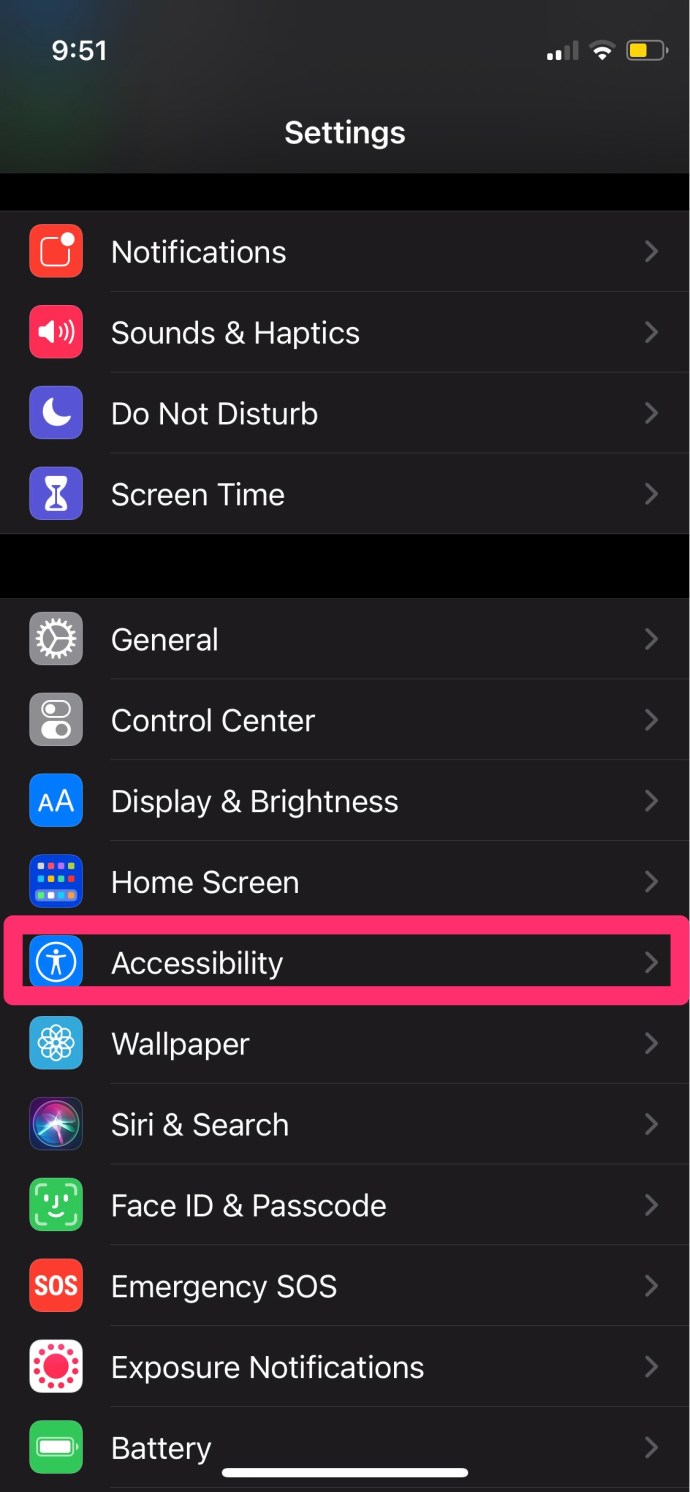
- Ketik atau pilih "Rumah" Butang pada Android atau iOS (atau butang sisi untuk beberapa model.)
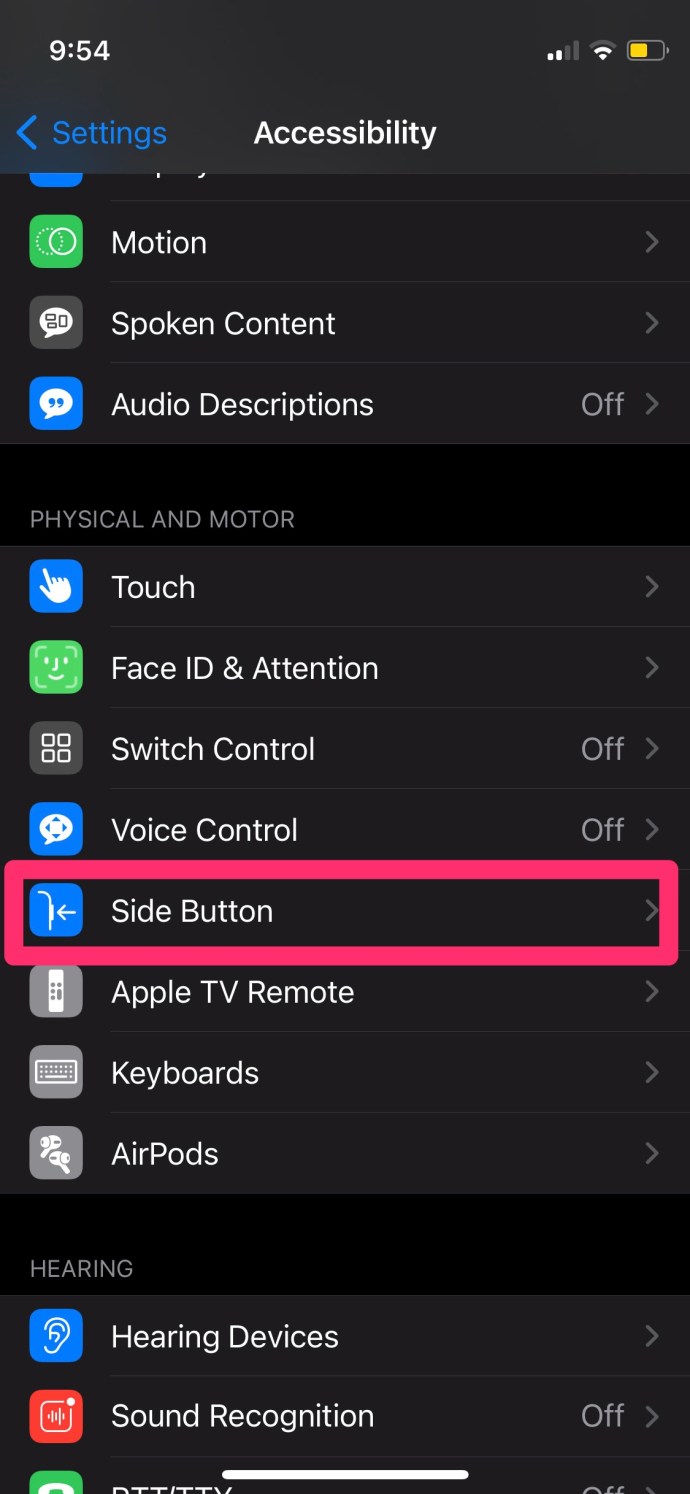
- Kawalan suara berada di bawah "Tekan dan Tahan untuk Bercakap. "
- Pilih antara "Siri,""Kawalan suara," atau "Mati."
Perhatikan bahawa Siri memerlukan sambungan Internet untuk berfungsi dengan betul, sementara Kawalan Suara membolehkan anda menguruskan AirPod anda apabila anda tidak mempunyai akses ke rangkaian.

Lumpuhkan Siri pada AirPod Anda
Mungkin anda hanya menghadapi masalah dengan ketukan dua kali pada AirPod anda? Adakah anda mahu mereka bermain dan menjeda muzik daripada memanggil Siri? Inilah yang perlu dibuat.
- Keluarkan AirPod dari casingnya dan sambungkan ke telefon anda.
- Buka "Tetapan."
- Buka "Bluetooth."
- Tatal melalui "Peranti Saya" dan cari AirPods.
- Ketik biru "Saya" ikon di sebelah kanan untuk membuka tetapan AirPods.
- Tatal ke bawah ke "Ketik dua kali AirPod" dan ketik untuk membuka.
- Ketik salah satu pod untuk melihat pilihannya: "Siri, Main / Jeda, Lagu Berikutnya, Laluan Sebelumnya, Mati."
- Pilih pilihan yang bukan Siri.
Perhatikan bahawa jika anda memilih "Mati," anda perlu menggunakan telefon anda untuk melakukan salah satu tindakan ini. Juga, AirPod generasi pertama tidak mempunyai pilihan untuk mengaktifkan Siri dengan mengatakan, "Hai Siri." Anda hanya boleh memanggilnya dengan mengetuk salah satu daripada polong. Ini melainkan jika anda telah melumpuhkan pilihan tersebut.
AirPods generasi kedua dan AirPods Pro, keduanya dikeluarkan pada tahun 2019, memperkenalkan kemas kini mengenai teknologi pembantu suara. Anda boleh mengaktifkan Siri bebas tangan; cukup untuk mengatakan Hey Siri, dan dia di sana, bersedia untuk mendengar permintaan anda. Anda boleh melakukan banyak perkara yang berkaitan dengan AirPod anda. Anda boleh memainkan senarai main tertentu, mengawal kelantangan, melangkau lagu, memainkan lagu sebelumnya, menjeda dan menyambung semula muzik, periksa jangka hayat bateri AirPods anda, dan banyak lagi.

Tetapan AirPods yang lain
Apabila anda membuka tetapan AirPods, anda mungkin menemui perkara lain yang ingin anda sesuaikan.
Anda boleh menamakan semula pod jika anda mahukannya lebih diperibadikan.
Pengesanan Telinga Automatik membolehkan anda mengalihkan suara yang dimainkan di telefon anda terus ke AirPod anda pada saat anda meletakkannya di telinga anda. Sekiranya anda tidak mahu ini berlaku dan arahkan ke AirPod anda secara manual, alihkan suis togol ke Mati.
Anda juga boleh memilih AirPod mana yang akan anda gunakan sebagai mikrofon. Tetapan lalai adalah Tukar AirPod Secara Automatik. Itu bermaksud bahawa satu pod yang ada di telinga anda akan berfungsi sebagai mikrofon. Walau bagaimanapun, jika anda memilih Sentiasa Kiri atau Sentiasa Kanan, earbud yang dipilih akan berfungsi sebagai mikrofon walaupun anda meletakkannya kembali ke casingnya.
Kawalan Suara vs Siri
Kedua-dua Siri dan Suara Kawalan mempunyai kelebihan mereka. Kawalan suara adalah aplikasi sederhana, dan anda boleh menggunakannya tanpa sambungan internet. Itulah salah satu sebab ia terhad. Anda juga perlu memastikan anda merumuskan permintaan anda dengan jelas agar aplikasi dapat memahami anda.
Walau bagaimanapun, Siri adalah pembantu pintar yang dapat mengenali permintaan walaupun anda tidak mengatakan perkataan yang tepat, tetapi itulah sebabnya anda memerlukan internet untuk menggunakannya.